Πώς να εκτελέσετε εργοστασιακή επαναφορά Blackview E7s
συμβουλές και κόλπα Android / / August 05, 2021
Εδώ θα σας καθοδηγήσουμε σχετικά με τον τρόπο εκτέλεσης μιας σκληρής επαναφοράς Blackview E7s με απλά βήματα. Κάθε χρήστης έχει τους δικούς του λόγους να πραγματοποιήσει την επαναφορά εργοστασιακών ρυθμίσεων στο Blackview E7s. Ένας από τους πιο συνηθισμένους λόγους για την εκτέλεση της σκληρής επαναφοράς στο Blackview E7s είναι η διόρθωση δυσλειτουργίας ή η κατάργηση των δεδομένων χρήστη πριν από την πώληση.
Είστε έτοιμοι να πραγματοποιήσετε εργοστασιακή επαναφορά στο Blackview E7s; Υπάρχει μια εργασία που πρέπει να κάνετε πριν εκτελέσετε τη σκληρή επαναφορά. Πρέπει πρώτα να λάβετε το αντίγραφο ασφαλείας όλων των δεδομένων σας. Με την επαναφορά του Blackview E7s στο απόθεμα θα διαγραφούν όλα τα μέσα, τα SMS, οι επαφές κ.λπ. Μάθετε πώς να εκτελέσετε τη σκληρή επαναφορά στο Blackview E7s με τα παρακάτω απλά βήματα.

Πίνακας περιεχομένων
-
1 Βήματα για την εκτέλεση σκληρής επαναφοράς Blackview E7s
- 1.1 Σκληρή επαναφορά μέσω ανάκτησης
- 1.2 Σκληρή επαναφορά μέσω ρυθμίσεων
- 2 Προδιαγραφές Blackview E7s:
Βήματα για την εκτέλεση σκληρής επαναφοράς Blackview E7s
Υπάρχουν δύο μέθοδοι για να επαναφέρετε σκληρά το Blackview E7s. Η μία επαναφορά εργοστασιακών ρυθμίσεων γίνεται μέσω της ανάκτησης και η άλλη μέσω των ρυθμίσεων. Και οι δύο αυτές μέθοδοι θα σας δώσουν τα καλύτερα αποτελέσματα όταν επιλέγετε να πραγματοποιήσετε επαναφορά εργοστασιακών ρυθμίσεων στο Blackview E7s. Με λίγα λόγια, ενώ δεν μπορείτε να κάνετε εκκίνηση στο Android, μπορείτε να πάτε με το Hard Factory Reset μέσω Recovery και όταν μπορείτε να κάνετε εκκίνηση στο Android, μπορείτε να επιλέξετε Hard Factory Reset μέσω Ρυθμίσεων στο Blackview Ε7.
Σκληρή επαναφορά μέσω ανάκτησης
- Αρχικά, πρέπει να εισέλθετε στη λειτουργία ανάκτησης. Ακολουθήστε τα παρακάτω.
- Απενεργοποιήστε τη συσκευή Blackview E7s
- Τώρα πατήστε και κρατήστε πατημένο το πλήκτρο λειτουργίας και το πλήκτρο μείωσης έντασης ταυτόχρονα για λίγο
- Μπορείτε να απελευθερώσετε το κουμπί μόλις δείτε το λογότυπο Blackview E7s.
- Η συσκευή σας έχει πλέον εισέλθει στη λειτουργία ανάκτησης.
- Επιλέξτε τη γλώσσα και εισέλθετε στη λειτουργία ανάκτησης αποθεμάτων
- Απλώς πατώντας, επιλέξτε Διαγραφή δεδομένων
- Επιβεβαιώστε και τελειώσατε!
Σκληρή επαναφορά μέσω ρυθμίσεων
- Επισκεφτείτε τις Ρυθμίσεις από την αρχική σελίδα
- Κάντε κύλιση προς τα κάτω και επιλέξτε Δημιουργία αντιγράφων ασφαλείας και επαναφορά
- Επιλέξτε την Επαναφορά εργοστασιακών δεδομένων
- Τώρα θα βρείτε 5 επιλογές για να επιλέξετε
- Διαγράψτε όλο το περιεχόμενο και τις ρυθμίσεις που θα διαγράψουν όλα τα δεδομένα από το Blackview E7s, εάν θέλετε να διαγράψετε τα δεδομένα
- Εάν το τηλέφωνό σας διαθέτει κωδικό πρόσβασης, εισαγάγετε τον κωδικό πρόσβασής σας εδώ
- Μόλις εισαγάγετε τον κωδικό πρόσβασής σας, το τηλέφωνό σας θα εμφανίσει μια επιβεβαίωση για τη διαγραφή των δεδομένων
- Κάντε κλικ στο Διαγραφή δεδομένων. Τώρα εκτελέσατε με επιτυχία επαναφορά σκληρού δίσκου!
Ελπίζω ότι αυτός ο οδηγός σας βοήθησε να εκτελέσετε το Factory Hard Reset Blackview E7s. Μην ξεχάσετε να μας στείλετε σχόλια στην παρακάτω ενότητα σχολίων. Επίσης, μη διστάσετε να μας στείλετε ερωτήματα ή διευκρινίσεις σε οποιοδήποτε, και θα φροντίσουμε να απαντήσουμε το συντομότερο δυνατό.
Προδιαγραφές Blackview E7s:
Μιλώντας για τις προδιαγραφές, το Blackview E7s διαθέτει οθόνη IPS LCD 5,5 ιντσών με ανάλυση οθόνης 1280 x 720 pixel. Τροφοδοτείται από MediaTek MT6580A Processor σε συνδυασμό με 2 GB μνήμης RAM. Το τηλέφωνο διαθέτει εσωτερική μνήμη 16 GB με επεκτάσιμη υποστήριξη αποθήκευσης 32 GB μέσω κάρτας microSD. Η κάμερα στο Blackview E7s διαθέτει οπίσθια κάμερα 8MP με διπλό φλας διπλού LED και μπροστινή κάμερα 5MP για selfies. Υποστηρίζεται από μια αφαιρούμενη μπαταρία ιόντων λιθίου 2.700 mAh. Το Blackview E7s διαθέτει επίσης αισθητήρα δακτυλικών αποτυπωμάτων στο πίσω μέρος.

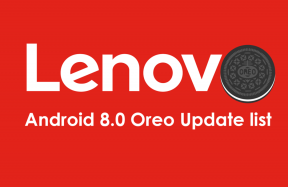

![G975USQS2ASF7: Ενημέρωση λογισμικού για το Galaxy S10 Plus [T-mobile, Sprint, AT&T & Verizon]](/f/3edc17387500e12ad6344e72ee9dc51c.jpg?width=288&height=384)